
コインチェック で口座開設はできたけど、購入はどうやるの?注意点は?

大丈夫! 5分ぐらいで購入できるから、1づつ進めていきましょう!
5分ぐらいでスグできますよ!
o○° o○°
ビットコイン初心者の方が不安に思っている「ビットコインの買い方」画像付きで説明していきます。
この記事の手順を参考にすれば、簡単にビットコインを購入できますよ
この記事を書いた人


仮想通貨は上の流れで誰でも簡単に買うことができます。
〜〜〜〜〜〜〜〜〜〜〜〜〜〜〜〜〜〜〜〜〜〜〜〜〜〜〜〜〜〜〜〜
まだコインチェック に登録していないという方に
『【初心者向け】コインチェック の口座開設方法を解説!すぐ出来ます!』の記事をご用意してます!
参考にして口座の準備をしてみてくださいね。
〜〜〜〜〜〜〜〜〜〜〜〜〜〜〜〜〜〜〜〜〜〜〜〜〜〜〜〜〜〜〜〜
この記事では②の日本円を入金するところからスマホの画面で説明していきます
※筆者はダークモードの画面になっているため画面がブラックです。基本的に操作は同じですので、安心してください。
日本円を入金する
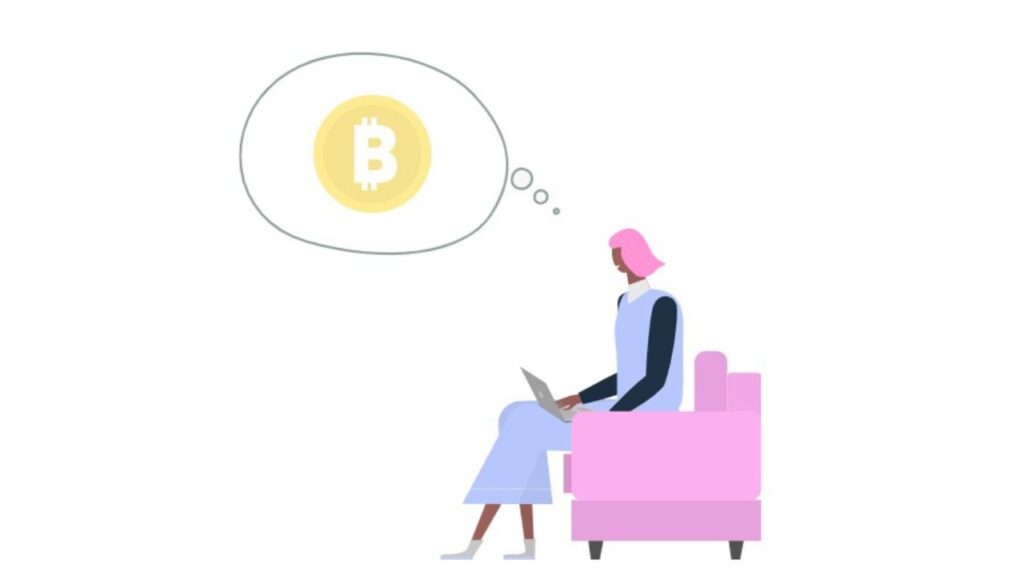
まずはコインチェック のアプリを開きます
画面下のウォレットをタップし、つづけて日本円をタップしていきます。
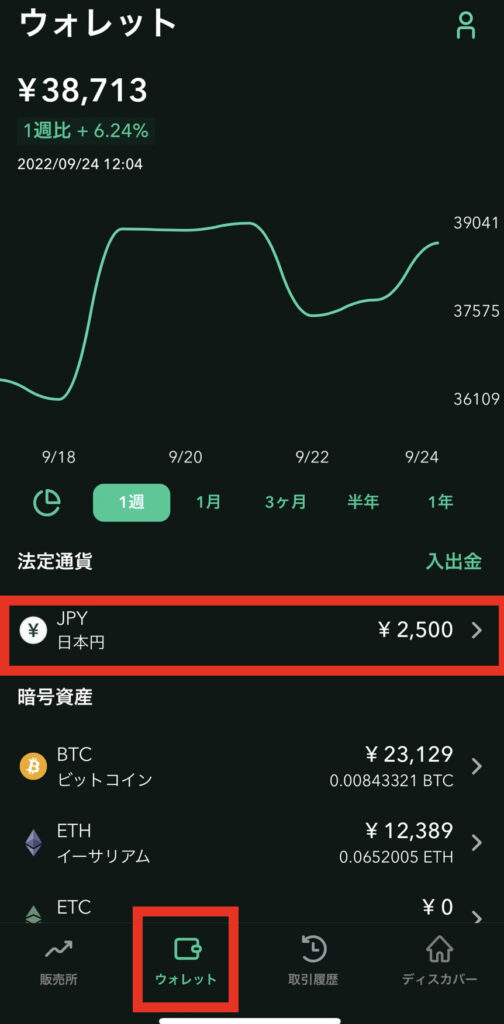
次に入金をタップします

入金する銀行を選びます。
2022年9月20日より楽天銀行からも入金することが可能になりました!
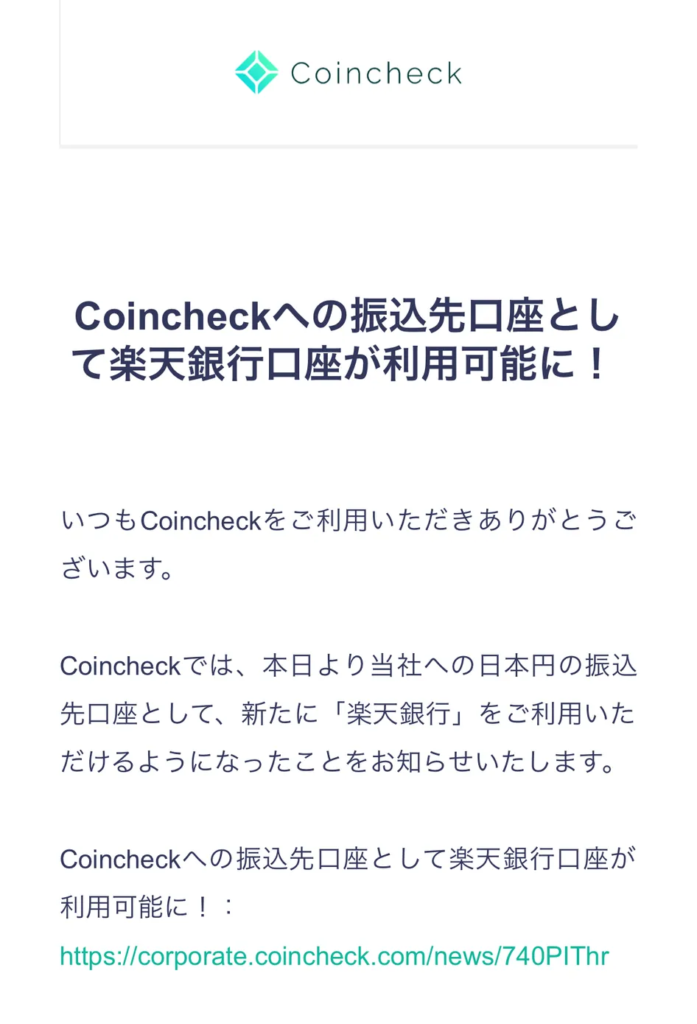
入金する銀行を以下の3つから選びます。
Rakuten 銀行
GMOあおぞらネット銀行
住信SBIネット銀行
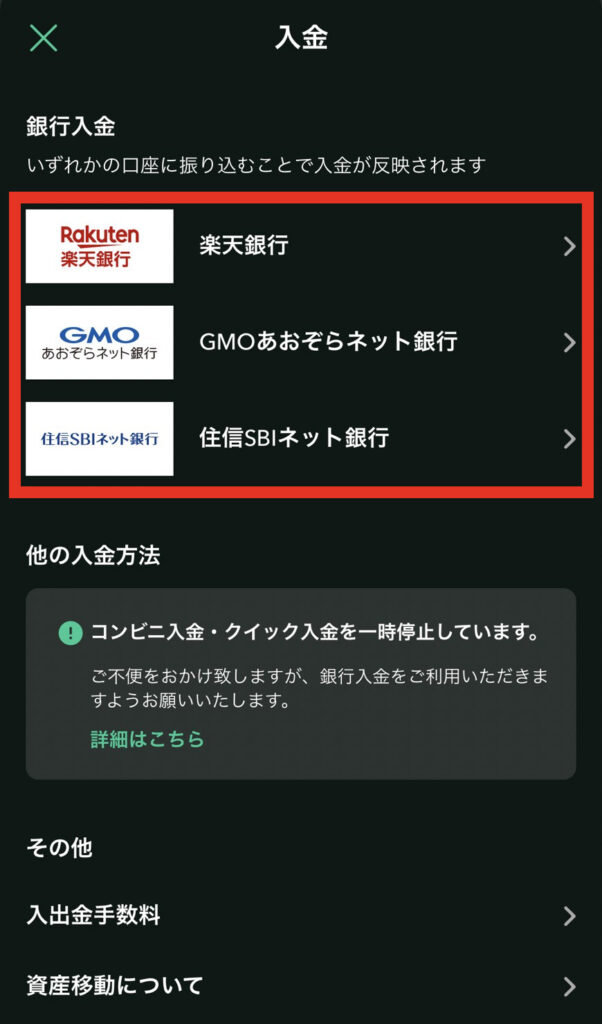
ちなみに•••
- クイック入金 :手数料かかる
- コンビニ入金 :手数料かかる
- 銀行振込 :手数料無料方法あり
銀行振り込みは手数料無料になるため、余計なお金を払わないためにおすすめしています。

投資において、税金、手数料などを意識することはとっても大切ですね!
口座情報を確認する
銀行を選択したら、このような画面口座情報が出てきます。画面は楽天銀行を選択した場合の状態です
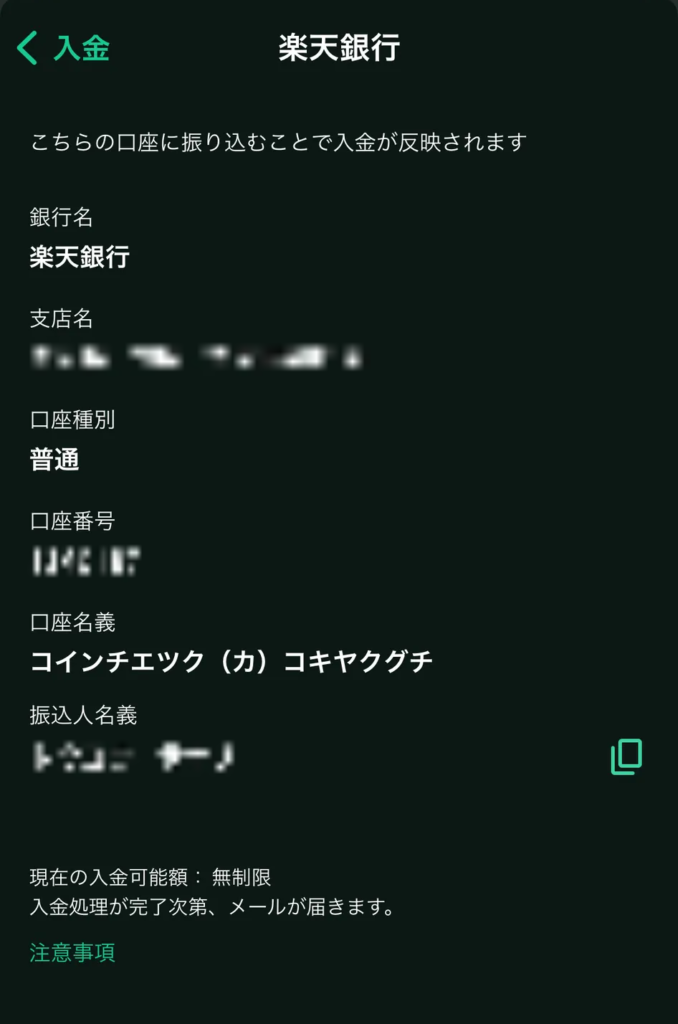
上記の情報を入力するために、銀行口座アプリに移り入金をします。(楽天銀行から入金)
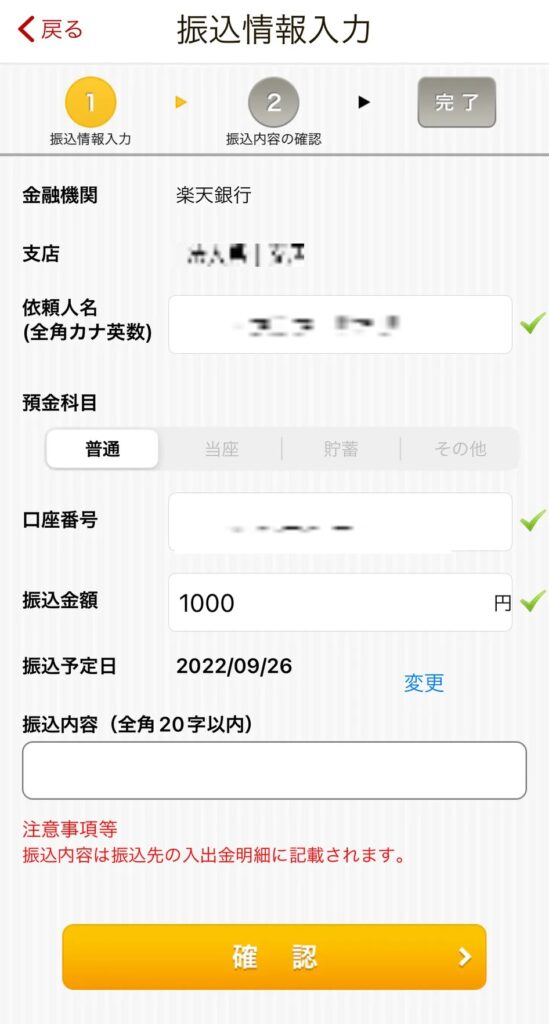
ちなみに•••
- 楽天銀行:楽天 ウォレットという楽天ポイントでビットコインが買えるアプリを提供中。口座開設もおすすめ
- GMOあおぞらネット銀行:
- 住信SBI銀行:他の取引所でも提携多数。手数料をかけない入金が可能!口座開講は無料。
10分ぐらいで登録していたメールアドレスに入金の確認のお知らせがとどきます!
販売所でビットコインを買う
いよいよビットコインを購入してみましょう!
仮想通貨は「販売所」と「取引所」で購入するこが可能です!
販売所:コインチェック側がビットコインを売るシステム。かんたんに買える・手数料が高い
取引所:一般の人がビットコインを売るシステム。少し手間がある・手数料が安い
左下の販売所をタップしビットコインを選びます
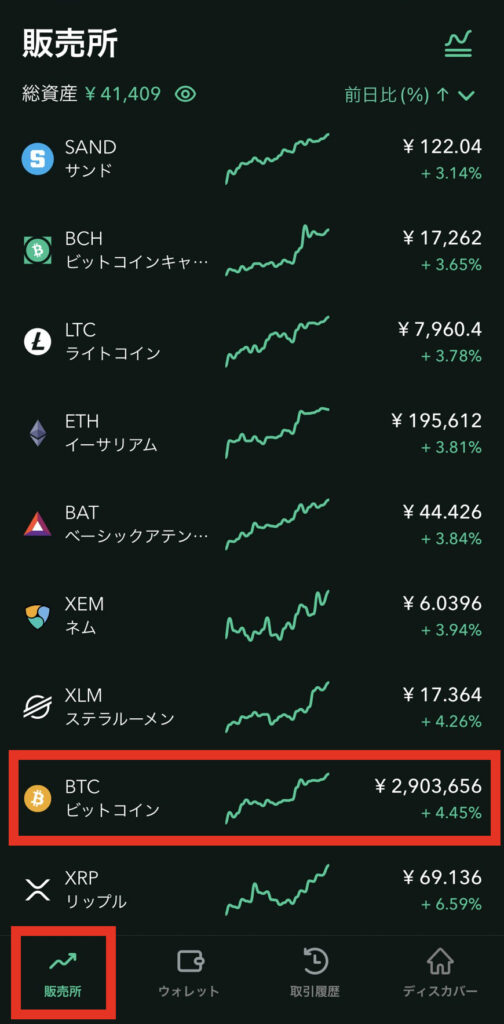
ビットコインチャートの下の購入をタップします
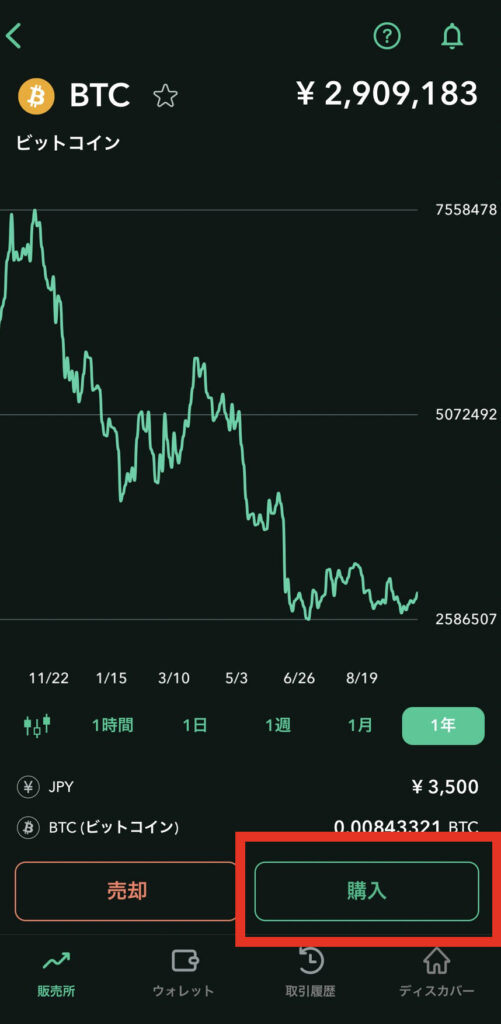
ビットコインの購入画面になるので、購入金額を入力します。
今回は初心者でも購入することができる事 が目的なので、500円分買ってみましょう
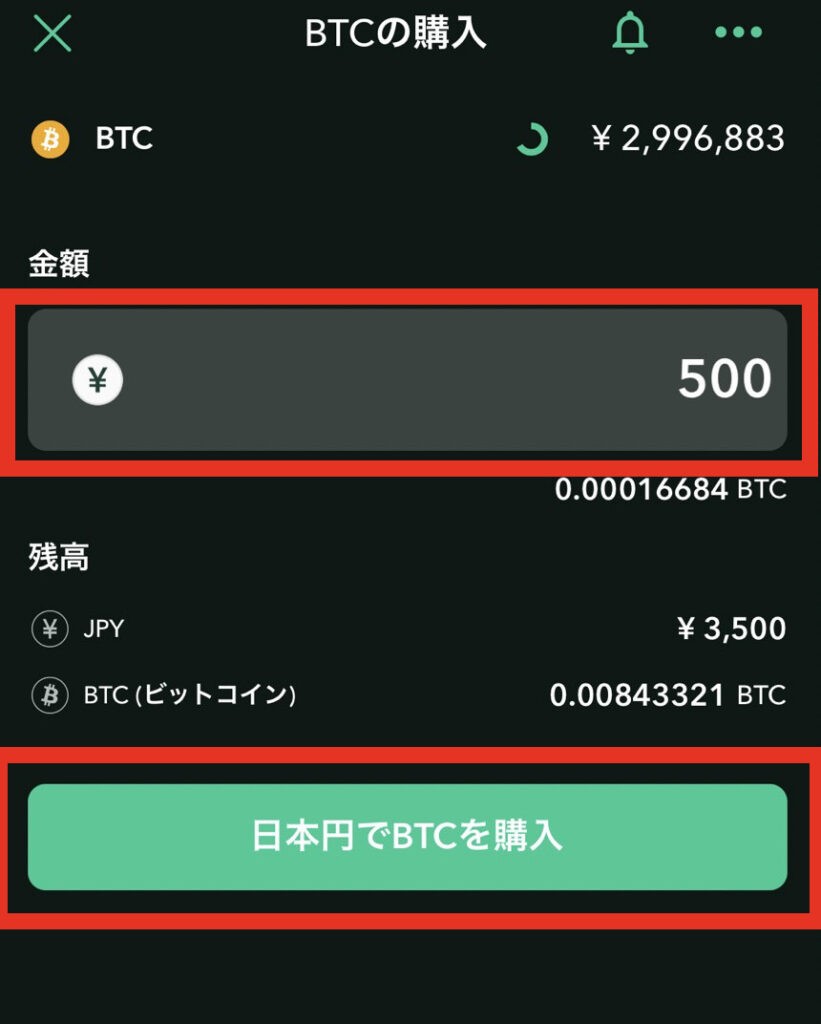
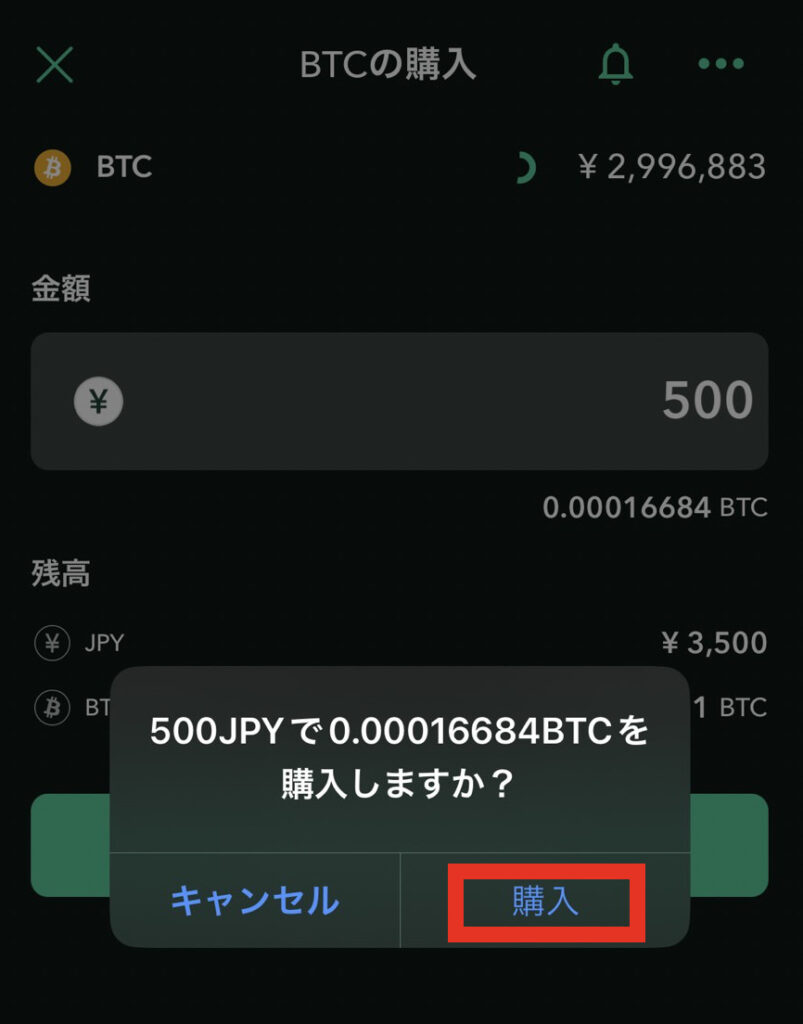
これで購入完了!

え!これだけ?

そうです!これで購入完了です!
購入したビットコインを確認する
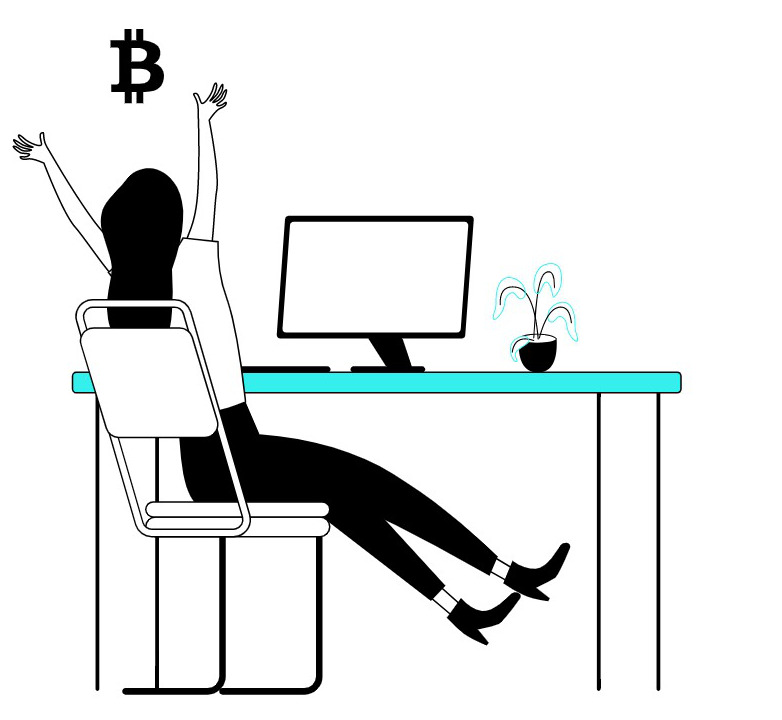
購入履歴とウォレットで確認します
購入履歴で確認する
下にある購入履歴をタップすれば、いつ・いくら購入したか確認できます
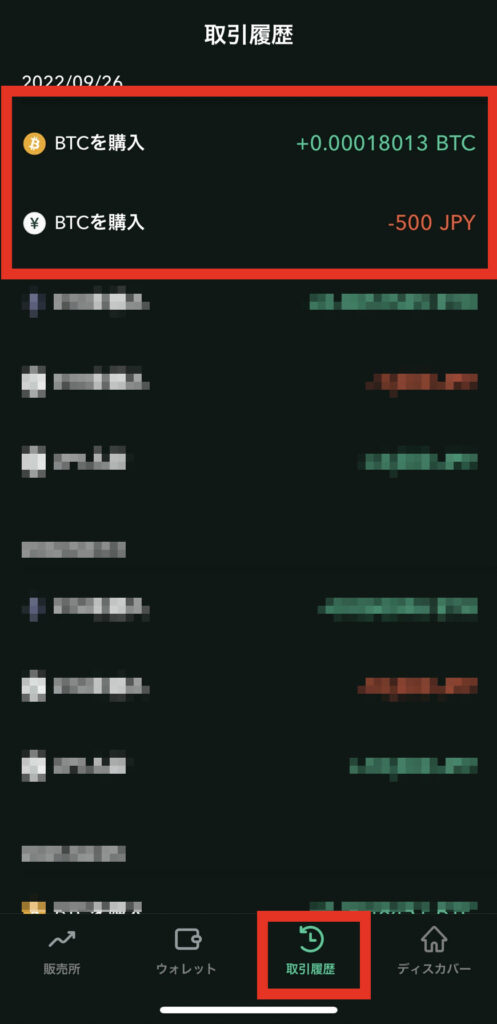
ウォレットで確認する場合は下の「ウォレット」ボタンをタップし、金額を確認します。
ウォレットで確認する
ウォレットで確認する場合は下の「ウォレット」→ビットコインをタップします。
※この私の画面では、少しずつ40,000円前後の仮想通貨を購入してますが、1週間だけでも値動きに変動があり金額も変わっています
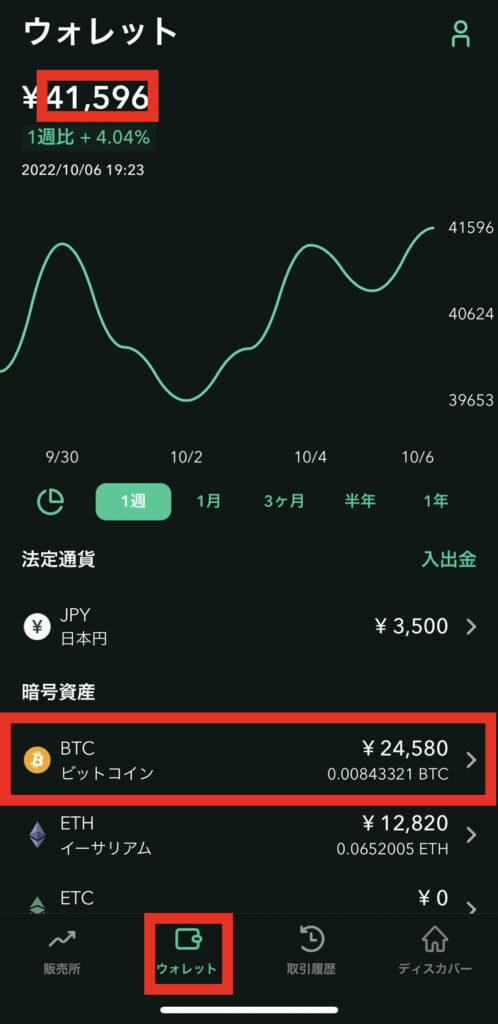
ビットコインのトータル金額が表示されています。
仮想通貨を購入するには手数料を支払っています。今回はコインチェックで購入したため、購入金額から手数料が引かれてその残高がここに表示されるようになっています。
私のビットコインは23,779円ぶんあります(2022年10月10日現在)
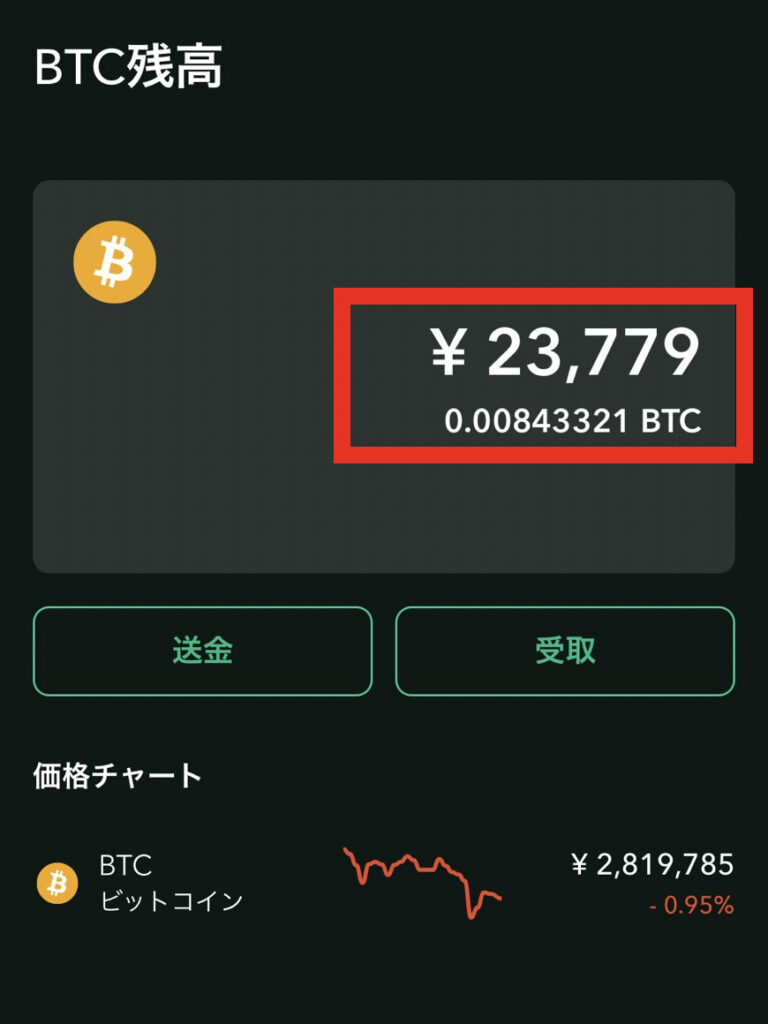
まとめ
いかがでしたか?
コインチェックでビットコインを購入する方法を開設しました
今回は将来的に値上がりが期待されている仮想通貨の中でビットコインは今後も金額が上がると言われています。
今回購入した500円がどれくらい値上がりするか、、、
購入のチャンスはいつでも「今」なので、タイミングを逃さ内容にすることをおすすめします。


